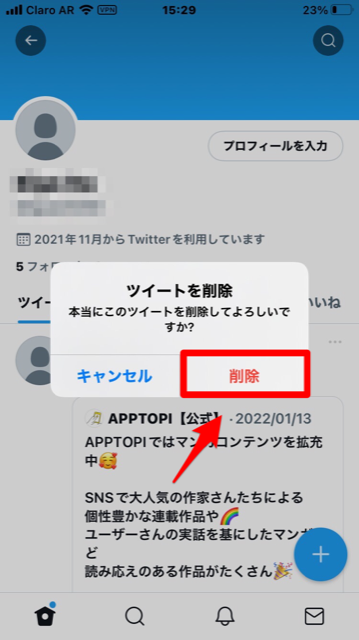Twitterのリツイートとは?やり方・取り消し・非表示まで解説
Contents[OPEN]
【Twitter】リツイートを行う方法とは
Twitterの「リツイート」機能に関する基本情報をここまで紹介しましたが、ここからは、実際にTwitterアプリを開いてどのように「リツイート」するかを説明していきます。
リツイートをする方法
ホーム画面にあるTwitterアプリをタップして開きましょう。
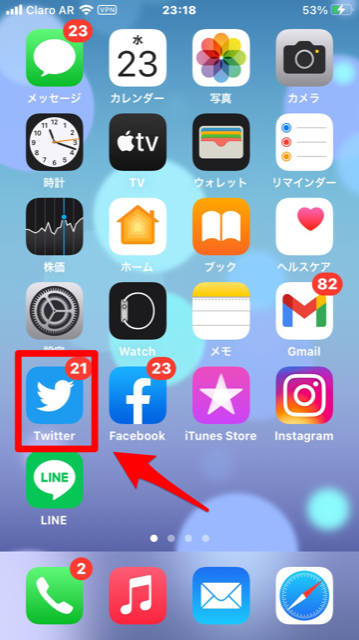
「タイムライン」画面が立ち上がるので、「リツイート」したい興味深い内容の「ツイート」を1つ選択し、「2つの矢印」で記された「リツイート」アイコンを選択しタップしてください。
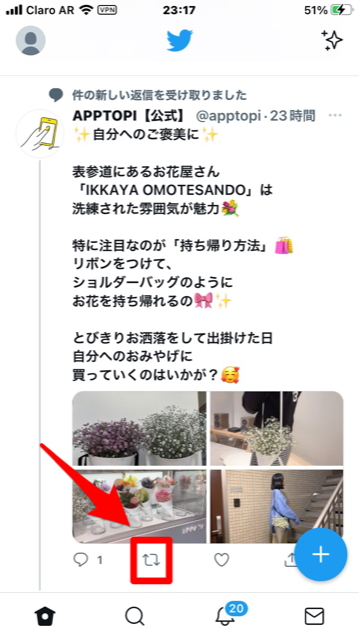
メニューがポップアップされます。「リツイート」と「引用リツイート」の2つが表示されているので、「リツイート」を選択しタップしましょう。
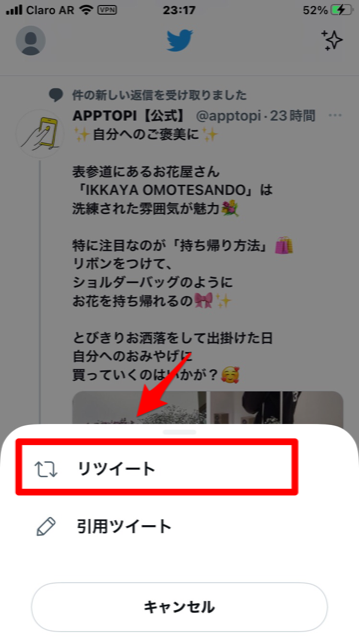
「リツイート」が送信されました。送信されると、先ほどの「リツイート」アイコンの色がグリーンになります。
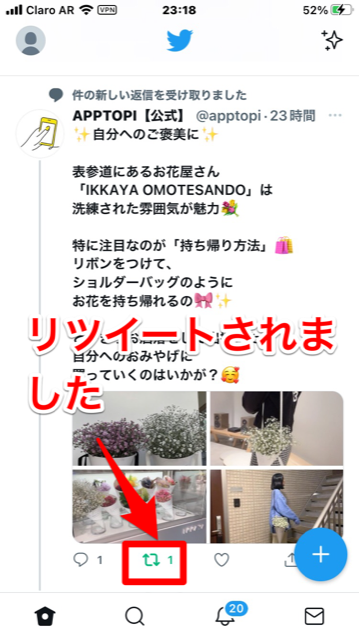
引用リツイートをする方法
続いて、「引用リツイート」の投稿方法を紹介します。
先ほどの「リツイート」の投稿方法と途中までは同じです。
「ツイート」をタイムラインから1つ選択したら「リツイート」アイコンをタップします。
ポップアップメニューが表示されるので、「引用リツイート」を選択しタップしましょう。
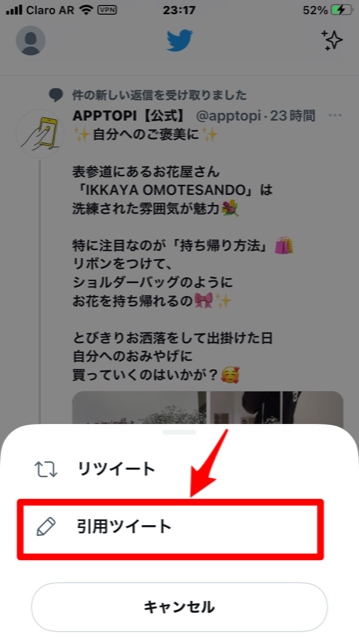
「コメント入力」欄に「ツイート」に関するコメントを入力してください。
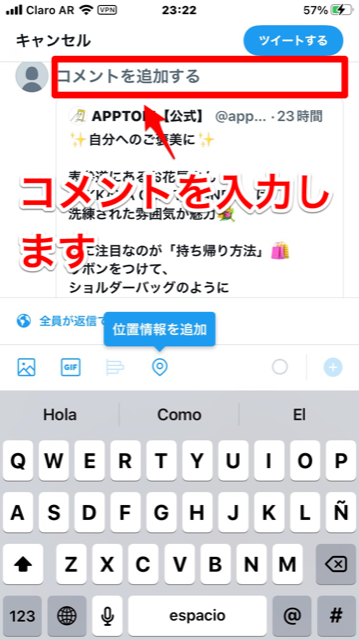
コメントの入力が終わったら「ツイートする」をタップしましょう。

引用リツイートが送信されたという通知が表示されます。
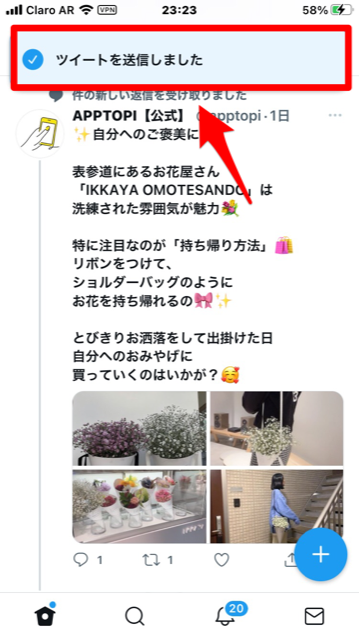
【Twitter】リツイートを取り消す・非表示にする方法とは
「リツイート」をすると自分のフォロワーのタイムラインに表示されるのですが、誤って「ツイート」を「リツイート」してしまった時は早めに消しておきましょう。
これから送信した「リツイート」を消去する方法を紹介します。
リツイートを取り消す方法
Twitterアプリの「タイムライン」画面に戻り、「リツイート」した「ツイート」を探してください。
もし探すのが大変な場合は、「プロフィール」アイコンから検索しましょう。「タイムライン」画面の左上にある「プロフィール」アイコンをタップしてください。
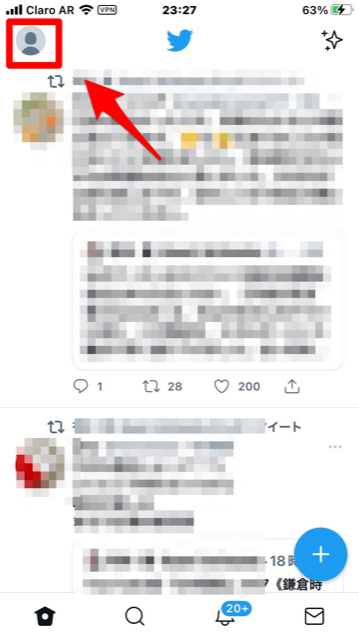
メニューが表示されるので、表示されている項目の中にある「プロフィール」を選択しタップしましょう。
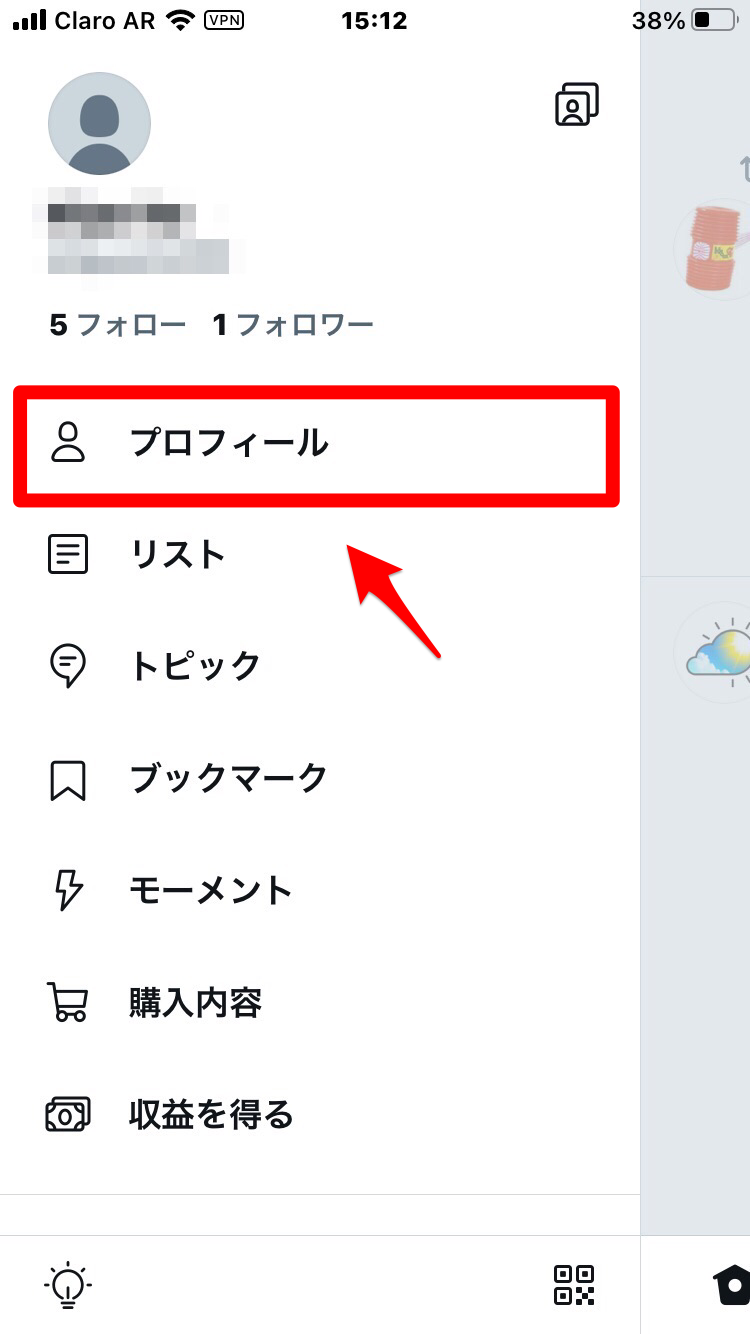
「プロフィール」画面が立ち上がったら、「ツイート」を選択しタップしてください。そして画面を下に向かってスクロールしましょう。「リツイート」した「ツイート」が見つけられますよ。
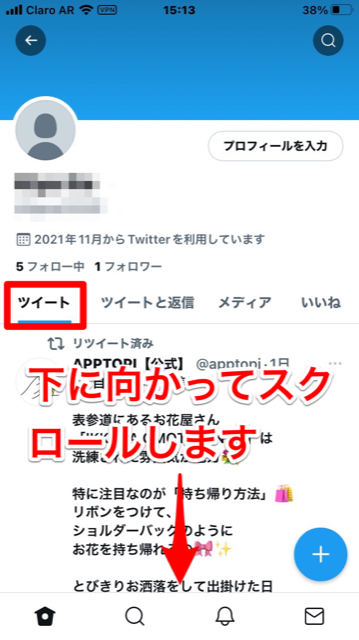
「リツイート」した「ツイート」が見つかったら、グリーンになっている「リツイート」アイコンをタップしましょう。
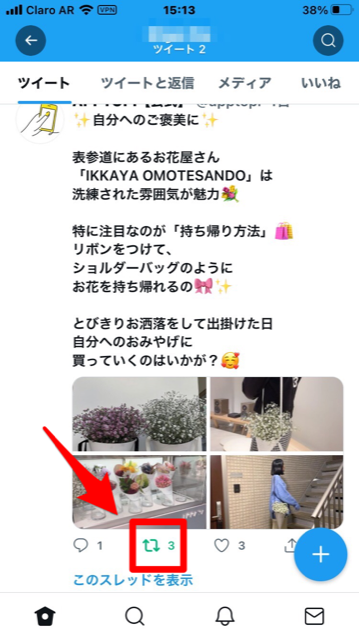
メニューがポップアップされるので、「リツイートを取り消す」を選択しタップしましょう。これで完了です。
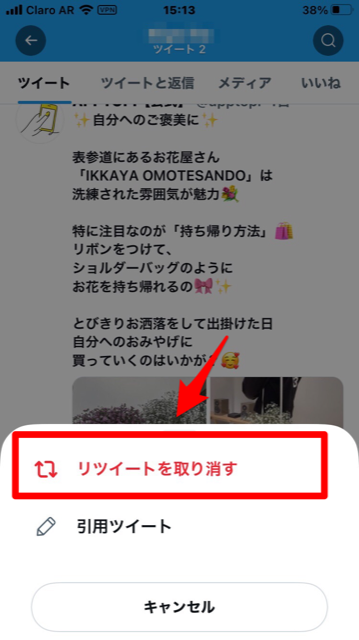
引用ツイートを削除するときには
続いて、投稿した「引用ツイート」を削除する方法を説明します。
先ほどと同じ手順で「プロフィールアイコン」→「プロフィール」と進みましょう。
「ツイート」を選択して画面を下に向かってスクロールすると、「引用リツイート」した「ツイート」が見つけられるので、見つけたら右上に表示されている「…」をタップしてください。
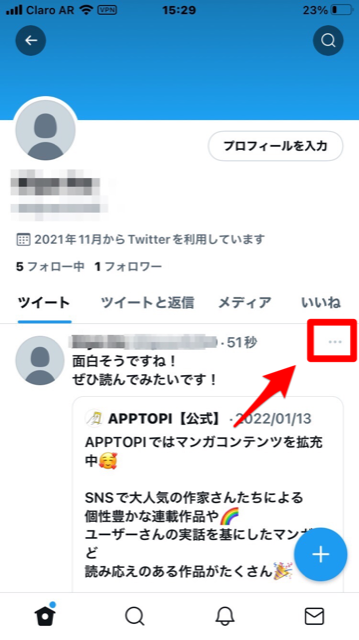
プルダウンメニューが表示されるので、表示されている項目の中にある「ツイートを削除」を選択しタップしましょう。
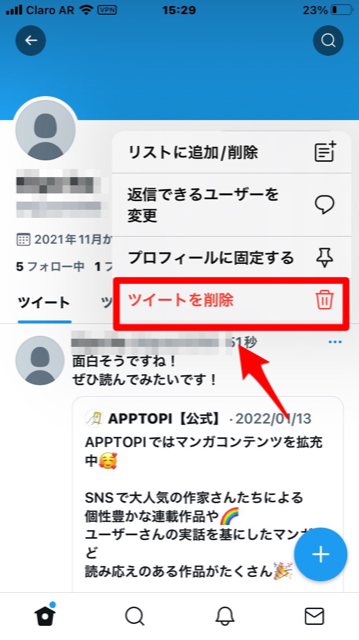
確認ポップアップが表示されるので、「削除」をタップしましょう。